रॉक्सियो डीवीडी बर्नर समीक्षा: इसकी विशेषताएं, गुणवत्ता, मूल्य
जब आप बाजार में एक अच्छा सीडी या डीवीडी-बर्निंग सॉफ्टवेयर ढूंढना चाहते हैं, तो एक ब्रांड है, रॉक्सियो, जिसे आपको अनदेखा नहीं करना चाहिए। इस प्लेटफ़ॉर्म पर, आप बहुत आसान और तेज़ सॉफ़्टवेयर, रॉक्सियो डीवीडी बर्नर पा सकते हैं। और यह हमें कुछ अतिरिक्त सुविधाएँ भी देता है। हालाँकि, केवल इसके नाम और आधिकारिक वेबसाइट पर विवरण से, आपके लिए सॉफ़्टवेयर का व्यापक ज्ञान प्राप्त करना मुश्किल हो सकता है। यह देखने में आपकी मदद करने के लिए कि क्या यह उपकरण काम करता है, इस लेख में, हम रॉक्सियो डीवीडी बर्नर की समीक्षा और देखें कि बाजार में मौजूद दूसरे प्रोग्रामों की तुलना में इसके क्या फ़ायदे हैं, यह हमारे लिए क्या कर सकता है, और इसमें अभी भी क्या समस्याएँ हैं। इसकी कीमत, अनुकूलनशीलता और अन्य विवरण भी यहाँ दिखाए जाएँगे, और हमें उम्मीद है कि इस एक पोस्ट में आपकी सभी समस्याओं का समाधान करने में आपकी मदद की जाएगी।
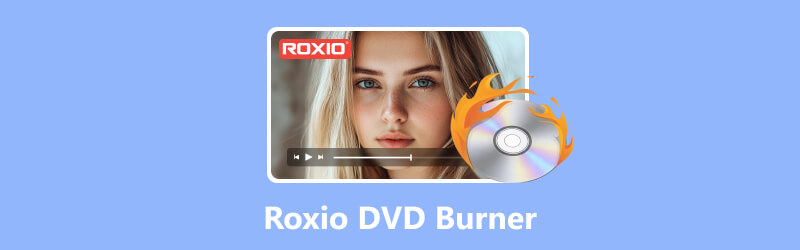
पृष्ठ सामग्री
भाग 1. रॉक्सियो डीवीडी बर्नर की समीक्षा
चलिए सीधे मुद्दे पर आते हैं और रॉक्सियो डीवीडी बर्नर की समीक्षा करते हैं। इस अनुभाग को कई उप-अनुभागों में विभाजित किया जाएगा जिसमें रॉक्सियो डीवीडी बर्नर का अर्थ, इसकी विशेषताएं, उपयुक्तता, सुरक्षा, प्रदर्शन, मूल्य, फायदे और नुकसान शामिल हैं। हमें यकीन है कि इसके बारे में यह सारी जानकारी जानने के बाद, आप इसके बारे में पूरी जानकारी बना पाएंगे, यह निर्धारित कर पाएंगे कि क्या रॉक्सियो डीवीडी बर्नर वह है जो आप चाहते हैं और क्या इसकी कीमत आपके बजट में फिट बैठती है।
कीमत: $29.99 इसकी आधिकारिक वेबसाइट पर
रॉक्सियो डीवीडी बर्नर का पूरा नाम रॉक्सियो ईज़ी सीडी और डीवीडी बर्निंग 2 है। यह एक ऐसा सॉफ़्टवेयर है जो उपयोगकर्ताओं को सीडी और डीवीडी डिस्क को बर्न, कॉपी और कन्वर्ट करने में मदद करता है। यह कुछ सरल डिजिटल मीडिया संपादन और प्रबंधन कार्य भी कर सकता है। ऑडियो, चित्र और स्लाइडशो को संभालने जैसे कार्य कोई समस्या नहीं हैं। आगे, हम कई बिंदुओं में इसके मुख्य कार्यों का संक्षिप्त परिचय देंगे।
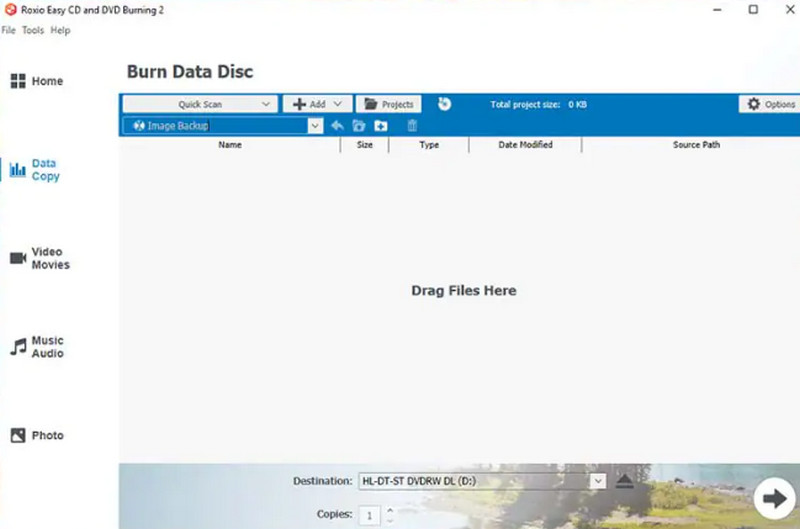
मुख्य विशेषताएं
डीवीडी और सीडी जलाएं
इसका मुख्य कार्य उपयोगकर्ताओं को डेस्कटॉप से खींचकर और ड्रॉप करके या अपलोड की गई सामग्री के साथ आईएसओ इमेज फाइल बनाकर तैयार डेटा, ऑडियो, फोटो या वीडियो को सीडी में बर्न करने की अनुमति देता है। यह उपयोगकर्ताओं को पुरानी सीडी की सामग्री को मिटाने और उन्हें नए डेटा से बदलने की भी अनुमति देता है।
ऑडियो सीडी की प्रक्रिया करें.
रॉक्सियो डीवीडी बर्निंग सॉफ्टवेयर आपको विनाइल रिकॉर्ड और टेप से संगीत को रिप करने और उन्हें खाली सीडी पर बर्न करने में मदद करता है। आप कलाकार मेटाडेटा भी जोड़ सकते हैं या उत्पादित सीडी के लिए एल्बम कवर डिज़ाइन कर सकते हैं।
पेशेवर दिखने वाली डिस्क बनाएं
आप डीवीडी में मेनू और अध्याय जोड़ने के लिए रॉक्सियो डीवीडी बर्नर का उपयोग कर सकते हैं। यह प्लेटफ़ॉर्म 20 से अधिक थीम वाले मेनू टेम्प्लेट प्रदान करता है और आपको बैकग्राउंड इमेज और संगीत सेट करने में भी सहायता करता है। आप बिल्ट-इन वीडियो एडिटर के साथ अपने वीडियो की लंबाई को ट्रिम कर सकते हैं या एक ही डिस्क पर कई छोटे वीडियो मर्ज कर सकते हैं।
कुछ सरल फोटो संपादन उपकरण प्रदान करता है
रॉक्सियो डीवीडी बर्नर फोटो को क्रॉप करने या छवियों से रेड-आई समस्याओं को हटाने का समर्थन करता है। इसमें उपयोग में आसान स्लाइड शो क्रिएटर भी है।
अनुकूलता
समर्थित ओएस: रॉक्सियो डीवीडी बर्नर अब विंडोज 11, विंडोज 10, विंडोज 8.x और 7 SP1 के साथ संगत है।
सॉफ्टवेयर वर्तमान में निम्नलिखित इनपुट प्रारूपों का समर्थन करता है।
वीडियो: AVI, HDV, DV, ASF, MOV, WMV, MP4, DVR-MS, MPEG-2, आदि।
ऑडियो: सीडी, एमपी3, WAV, WMA, AAC, OGG, FLAC, M4A, आदि।
छवि: जेपीजी, पीएनजी, टीआईएफएफ, जीआईएफ, बीएमपी।
सुरक्षा
दुर्भाग्य से, रॉक्सियो डीवीडी बर्नर इस समय कोई सुरक्षा उपाय प्रदान नहीं करता है, इसलिए जब आप इसके साथ सीडी या डीवीडी जलाते हैं तो कोई गारंटी नहीं है। हालांकि, उनके उत्पादों ने हमेशा बाजार में अपेक्षाकृत अच्छी प्रतिष्ठा का आनंद लिया है, और अधिकांश उपयोगकर्ता प्रतिक्रिया देते हैं कि उन्हें वायरस, मैलवेयर आदि की समस्या का सामना नहीं करना पड़ता है।
पक्ष विपक्ष
पेशेवरों
स्थापना और उपयोग की प्रक्रिया बहुत सरल है।
कुछ सरल फोटो, वीडियो और ऑडियो संपादन उपकरण प्रदान करता है।
यह अच्छा तकनीकी समर्थन प्रदान करता है। आप फ़ोरम, समुदायों और अन्य स्थानों पर कई गाइड पा सकते हैं।
विपक्ष
विशेषताएँ बहुत सरल हैं.
व्यक्तिगत सेटिंग्स का अभाव.
ब्लू-रे डिस्क को संभालने का समर्थन नहीं करता.
भाग 2. रॉक्सियो डीवीडी बर्नर से डीवीडी कैसे बर्न करें
अब जबकि हमारे पास पर्याप्त लिखित ज्ञान है, फिर भी हमें इसे व्यावहारिक उपयोग में लाने की आवश्यकता है ताकि वास्तव में यह देखा जा सके कि क्या रॉक्सियो डीवीडी बर्नर अच्छा है।
यह अनुभाग रॉक्सियो डीवीडी बर्नर के साथ डीवीडी बर्न करने के लिए विस्तृत चरण-दर-चरण मार्गदर्शिका प्रदान करता है।
चरण 1। अपने विंडोज कंप्यूटर पर रॉक्सियो डीवीडी बर्नर डाउनलोड करें। इसे लॉन्च करें, और रॉक्सियो होम विंडो दिखाई देगी होम श्रेणी बाईं ओर, क्लिक करें डेटा/कॉपी > डिस्क पर डेटा बर्न करें.
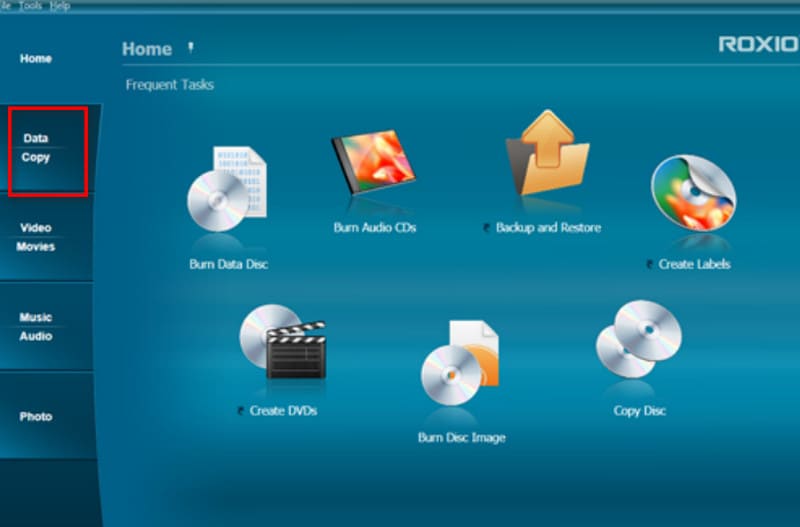
चरण 2। खाली सीडी या डीवीडी डालें। + क्लिक करेंजोड़ना और अपनी लक्ष्य फ़ाइल या फ़ोल्डर का चयन करें.
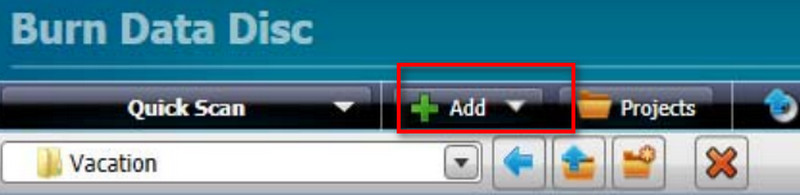
चरण 3। अपनी डिस्क को एक नाम दें और उसे दर्ज करें अपनी डिस्क को नाम दें टेक्स्ट बॉक्स के नीचे गंतव्य टैब पर, अपनी खाली डिस्क चुनें। फिर बर्निंग शुरू करने के लिए बड़े हरे बटन पर क्लिक करें।

भाग 3. सर्वश्रेष्ठ रॉक्सियो विकल्प: विडमोर डीवीडी क्रिएटर
यदि आपको लगता है कि रॉक्सियो डीवीडी बर्नर द्वारा दी गई सुविधाएं आपको संतुष्ट करने के लिए पर्याप्त नहीं हैं, या यदि आप सीडी बर्न करते समय अधिक स्वतंत्रता का आनंद लेना चाहते हैं, तो हम आपको इसका सबसे अच्छा विकल्प आज़माने की सलाह देते हैं, विडमोर डीवीडी निर्माता. विडमोर डीवीडी क्रिएटर में रॉक्सियो डीवीडी बर्नर की सभी विशेषताएं हैं। और यह मेनू और वीडियो के निजीकरण के लिए अधिक विकल्प प्रदान करता है। कार्यक्रम वर्तमान में MP4, AVI, MOV WMV, MKV, FLV, TS, MTS, और M2TS प्रारूपों में वीडियो को DVD या ब्लू-रे डिस्क में बर्न करने का समर्थन करता है, और आपके पास डिजिटल वीडियो को ISO इमेज फ़ाइलों में बदलने का विकल्प भी है।
बर्निंग शुरू करने से पहले, आप विडमोर डीवीडी क्रिएटर के बिल्ट-इन वीडियो एडिटर का उपयोग वीडियो को ट्रिम, क्रॉप, रोटेट और बढ़ाने या स्क्रीन पर वॉटरमार्क, सबटाइटल और अन्य सामग्री जोड़ने के लिए कर सकते हैं। आपको यहाँ डिस्क मेनू के लिए कई टेम्पलेट मिलेंगे, और आप उनकी पृष्ठभूमि छवियों, संगीत, फ़ॉन्ट, रंग और अन्य सामग्री को कस्टमाइज़ कर सकते हैं।
यहां बताया गया है कि विडमोर डीवीडी क्रिएटर के साथ वीडियो को डीवीडी में कैसे जलाया जाए।
चरण 1। अपने डिवाइस पर Vidmore DVD Creator डाउनलोड और इंस्टॉल करें। मुख्य इंटरफ़ेस दर्ज करें, और क्लिक करें डीवीडी डिस्क > मीडिया फ़ाइल जोड़ें जिस वीडियो को आप बर्न करना चाहते हैं उसे अपलोड करने के लिए नेक्स्ट पर क्लिक करें। फिर नेक्स्ट पर क्लिक करें।

चरण 2। अब, अपनी डीवीडी के लिए मेनू टेम्पलेट चुनें। आप बटन और शीर्षक को अपनी इच्छानुसार समायोजित कर सकते हैं। क्लिक करें जलाना लॉन्च करने के लिए समायोजन खिड़की।

चरण 3। गंतव्य, बर्न सेटिंग और प्लेबैक मोड समायोजित करें। अंत में, क्लिक करें जलाना स्थानांतरण प्रक्रिया शुरू करने के लिए.

जब डीवीडी बर्निंग प्रक्रिया पूरी हो जाने पर, विडमोर डीवीडी क्रिएटर द्वारा उपलब्ध कराया गया मुफ्त डीवीडी प्लेयर आपको यह जांचने में सक्षम करेगा कि परिणाम वैसा ही है जैसा आपने कल्पना की थी।
भाग 4. रॉक्सियो डीवीडी बर्नर समीक्षा के अक्सर पूछे जाने वाले प्रश्न
रॉक्सियो के लिए सिस्टम आवश्यकताएँ क्या हैं?
आपका डिवाइस Windows 11, Windows 10, Windows 8.x, और Windows 7 SP1 के लिए अनुकूलित होना चाहिए और इसकी मेमोरी कॉन्फ़िगरेशन इससे कम नहीं होनी चाहिए: Intel® 1.6GHz Pentium 4 प्रोसेसर या AMD समतुल्य, 1GB RAM।
क्या विंडोज 10 में डीवीडी बर्नर है?
आपके कंप्यूटर पर विंडोज मीडिया प्लेयर सबसे अच्छा डीवीडी बर्निंग और प्लेयर है। और यह सिस्टम में ही बना हुआ है, इसलिए यह पूरी तरह से सुरक्षित है।
क्या लैपटॉप में डीवीडी बर्नर होते हैं?
आप जाँच सकते हैं कि आपके कंप्यूटर में बिल्ट-इन ऑप्टिकल ड्राइव है या नहीं। अगर है, तो आप DVD बर्निंग सॉफ़्टवेयर का उपयोग करके DVD बना सकते हैं। हालाँकि, आजकल इस तरह का उपकरण दुर्लभ है।
निष्कर्ष
यह एक रॉक्सियो डीवीडी बर्नर समीक्षा करें। यहाँ, आप इसके पैरामीटर और सभी सुविधाएँ देखेंगे। यह हमारी दैनिक आवश्यकताओं के लिए पर्याप्त है, हालाँकि हममें से अधिकांश को अभी भी इसकी सुविधाएँ कम और बुनियादी लगती हैं। इसलिए, हम इसके सबसे अच्छे विकल्प, विडमोर डीवीडी क्रिएटर का उपयोग करने की सलाह देते हैं। इस सॉफ़्टवेयर में अधिक वैयक्तिकृत सेटिंग्स हैं, और इंटरफ़ेस उपयोग करने के लिए काफी सरल है।



